4uKey pour Android - Déverrouillage code et FRP
Déverrouiller l'écran Android et supprimez le FRP sans mot de passe
Déverrouillage code et FRP Android
Déverrouiller l'écran Android et supprimez le FRP
Pourquoi mon Samsung m'indique-t-il un mot de passe incorrect alors qu'il s'agit du mot de passe que j'ai configuré ? Est-ce que vous avez une idée de la raison pour laquelle cela se produit et de ce que je peux faire ?"
Téléchargez gratuitement 4uKey Android Unlocker. Déverrouillez votre téléphone indisponible en quelques clics. Aucun mot de passe ou compétences techniques requis !
Si vous vous retrouvez face à ce blocage inattendu et que votre téléphone refuse obstinément de se déverrouiller malgré l'entrée du bon code, rassurez-vous : vous n'êtes pas seul. Dans cet article, nous vous expliquons clairement les causes possibles de ce problème et vous présentons les solutions les plus efficaces pour regagner l'accès à votre appareil Android verrouillé.

Pourquoi votre téléphone Android refuse-t-il le mot de passe correct ? La principale raison de ce problème est généralement liée au système d'exploitation. De nombreux utilisateurs ont signalé que cela s'est produit après une mise à jour défectueuse. Cependant, d'autres facteurs tels qu'un problème temporaire, une erreur du système ou un écran endommagé peuvent également entraîner l'incapacité de votre téléphone à reconnaître le mot de passe, le code PIN ou le schéma correct.
Si vous allez sur votre téléphone avec un bon mot de passe mais qu'il continue à afficher "mot de passe incorrect", il y a quelques solutions pour se débarrasser du téléphone Android refusant d'accepter le mot de passe, le code PIN ou le motif corrects.
Les mots manquent pour expliquer la puissance d'un simple redémarrage de votre téléphone. Lorsque vous rencontrez le problème du téléphone Android refusant de s'ouvrir avec le bon mot de passe, la première chose à faire est de le redémarrer, afin d'éliminer les problèmes temporaires du système et de résoudre ce problème.
Voici comment procéder.
Une fois que votre téléphone a redémarré, attendez une minute ou deux avant de saisir votre mot de passe. Cette fois-ci, il devrait reconnaître le mot de passe et s'ouvrir.
Si un redémarrage ne suffit pas à remettre votre téléphone sur les rails, then Tenorshare 4uKey pour Android est votre meilleure option. Il s'agit d'un outil permettant de supprimer le verrouillage de l'écran sur les appareils Android, sans qu'il soit nécessaire d'effectuer des manipulations techniques. Que vous soyez bloqué sur votre téléphone à cause d'un mot de passe/PIN/modèle oublié, ou que le téléphone n'accepte pas le mot de passe correct, 4uKey pour Android vous viendra en aide et vous aidera à déverrouiller votre appareil Android sans mot de passe en quelques minutes.
Avant de commencer, vous devez savoir que le processus de retrait de l'écran efface essentiellement le stockage interne de votre appareil. Ceci étant dit, voyons comment il est facile d'utiliser cet outil pour supprimer l'écran lorsque votre appareil Android n'accepte pas le code PIN, le motif ou le mot de passe.
Sur votre PC ou Mac, téléchargez et lancez Tenorshare 4uKey pour Android.

Sélectionnez à nouveau Supprimer le verrouillage de l'écran et cliquez sur Démarrer pour continuer.

Une fenêtre contextuelle s'affiche pour vous demander de confirmer l'effacement des données. Cliquez sur Oui pour lancer le processus de suppression du verrouillage de l'écran.
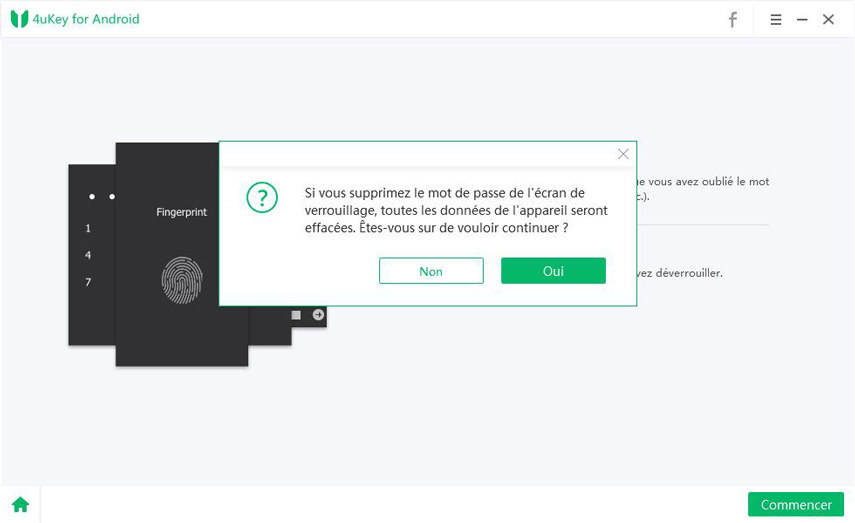
Accédez au mode de récupération de votre appareil en suivant les instructions données à l'écran pour poursuivre le processus de déverrouillage.
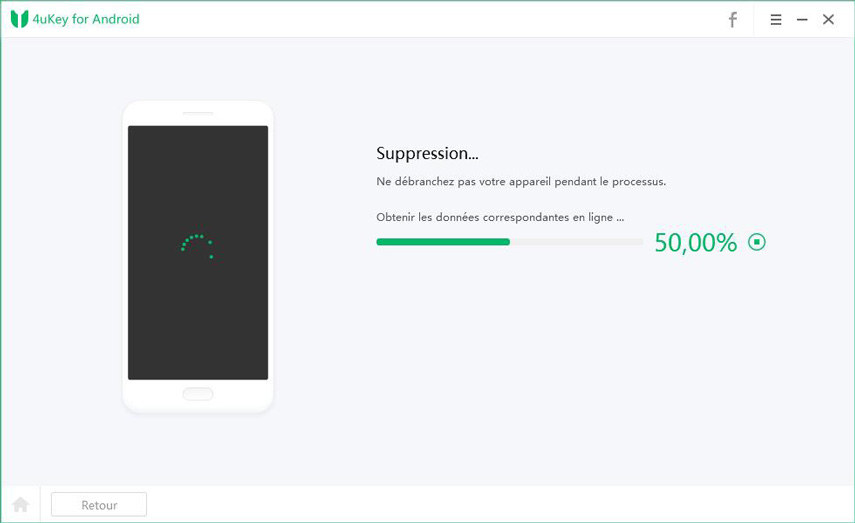
Attendez que votre appareil se rallume, et il devrait maintenant s'ouvrir et fonctionner comme prévu.

Si vous ne souhaitez pas installer un logiciel sur votre ordinateur pour résoudre votre problème de refus d'un code PIN ou d'un modèle sur Android, la solution de déverrouillage à distance proposée ici peut vous convenir.
Avec Find My Device de Google, vous pouvez déverrouiller votre téléphone à distance en effaçant votre appareil du Web. Notez toutefois que cette méthode nécessite que votre téléphone soit connecté à Internet, que votre compte Google soit enregistré sur votre mobile et que l'option "Trouver mon appareil" soit activée au préalable. Si vous pensez que toutes les conditions ci-dessus sont remplies, suivez le guide ci-dessous pour apprendre à utiliser à distance votre téléphone Android.
En haut à gauche, vous trouverez tous les appareils liés au compte Google que vous utilisez. Choisissez votre appareil verrouillé dans la liste et sélectionnez "Effacer l'appareil

Appuyez à nouveau sur Effacer le périphérique pour confirmer.
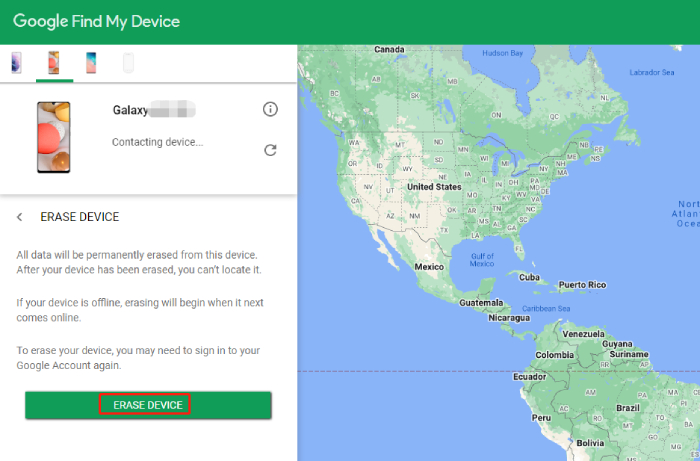
Voilà, c'est fait ! Vous pouvez maintenant accéder à votre appareil et vous préparer à le configurer à partir de zéro.
Votre code PIN Samsung ne fonctionne pas après la mise à jour ou votre Samsung n'accepte pas le code PIN correct ? Vous n'avez plus à vous inquiéter, car la fonction de déverrouillage à distance de Samsung vous permet de déverrouiller sans effort votre téléphone à distance lorsque la méthode de verrouillage que vous avez enregistrée sur votre appareil ne fonctionne pas ou a été oubliée.
Pour utiliser cette fonction, assurez-vous que les données mobiles/Wi-Fi et votre compte Samsung sont actifs sur l'appareil perdu. Suivez ensuite les instructions ci-dessous.
Recherchez l'appareil Samsung que vous souhaitez déverrouiller dans le panneau de gauche. Sélectionnez ensuite Déverrouiller.

Après avoir examiné les informations, cliquez à nouveau sur Déverrouiller et vérifiez le mot de passe de votre compte Samsung.

Attendez que toutes les données biométriques et de verrouillage d'écran enregistrées (empreintes digitales, iris et reconnaissance faciale) soient supprimées de votre téléphone.

Une fois que votre appareil Samsung est déverrouillé, vous pouvez y accéder et définir un nouveau verrouillage d'écran.
La réinitialisation d'usine constitue la dernière solution lorsque toutes les méthodes de déverrouillage précédentes échouent. En accédant au mode de récupération, vous pouvez réinitialiser complètement votre téléphone. Cette opération permet souvent de corriger les problèmes où l’appareil refuse de s’ouvrir malgré l'entrée du bon mot de passe, ou affiche un code PIN incorrect alors que c'est le bon.
Voici comment procéder.
Enfin, redémarrez l'appareil en sélectionnant Redémarrer le système maintenant.

Attendez que votre appareil démarre, et vous voilà prêt !
Lorsque votre téléphone Android ne reconnaît pas le bon mot de passe, identifiant ou schéma après une mise à jour logicielle, vous disposez de 5 méthodes pour résoudre ce problème. Mais si vous voulez une solution unique, nous vous conseillons d'utiliser Tenorshare 4uKey pour Android afin de déverrouiller votre téléphone en quelques clics et de supprimer la vérification du compte Google après la réinitialisation d'usine.


4uKey pour Android - Outil de déverrouillage Android n°1 et FRP pour Samsung
puis rédigez votre avis
Par Chloé Blanchet
2025-12-10 / Déverrouiller Android